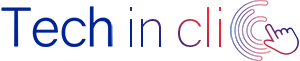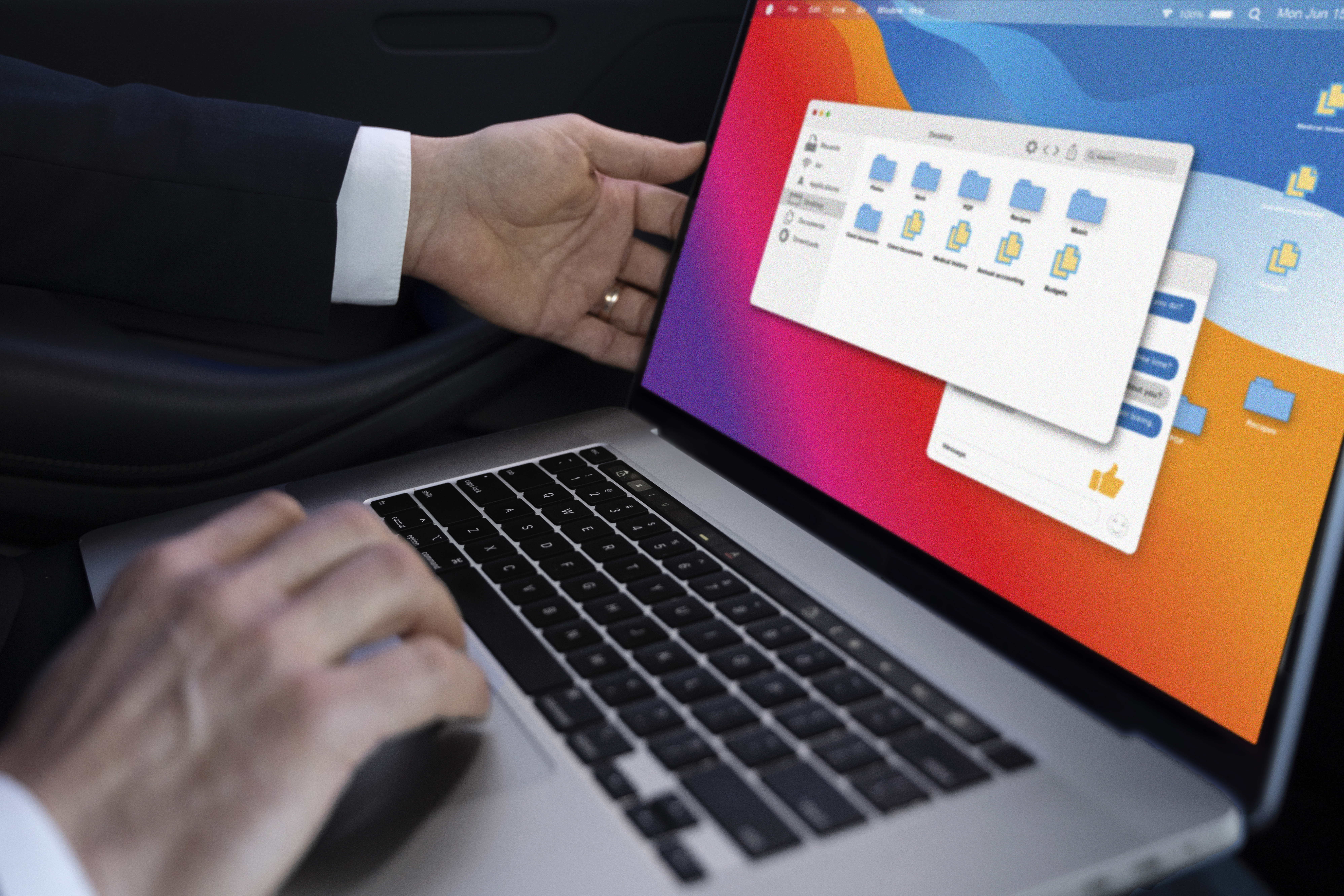Votre iPhone reste bloqué sur la pomme ? Votre iPhone bloque pendant une mise à jour ? Vous ne savez pas comment faire pour le débloquer ou le déverrouiller ? Le blocage soudain de votre iPhone peut être causé par certaines applications qui nécessitent trop de RAM. Ceci se produit souvent sur les anciens smartphones Apple.
Il peut aussi arriver que vous ayez mal tapé ou oublié le code de déverrouillage de l'iPhone. Dans les deux cas, vous devez savoir comment déverrouiller ou débloquer votre iPhone. Le déverrouillage de l'iPhone est une procédure qui peut résoudre de nombreux problèmes. La procédure est différente selon le modèle de votre appareil.
En fait, certains modèles nécessitent différentes combinaisons de touches pour démarrer la procédure de déverrouillage, comme l'iPhone 6 ou l'iPhone 7, qui diffèrent en autre au niveau de la mécanique du bouton Home.
Si vous voulez savoir comment déverrouiller votre iPhone ou si vous devez restaurer un iPhone désactivé, suivez ce guide en quelques étapes simples. Nous verrons comment déverrouiller l'iPhone avec des méthodes qui s'appliquent aux différents modèles, puis nous nous concentrerons sur la façon de déverrouiller l'iPhone sans code, une procédure légèrement différente et plus longue mais qui vous permettra de débloquer votre Iphone.
Pourquoi un iPhone reste-t-il bloqué ?
Votre iPhone peut rester bloqué pour diverses raisons. Le blocage peu être causé par une utilisation excessive de la mémoire par l'appareil. Cela se produit car les applications mises à disposition du fabricant Apple dans votre iPhone sont constamment mises à jour. Le problème est que le matériel de l'appareil reste parfois à la traîne par rapport aux mises à jour des applications préinstallées.
De ce fait, l'utilisation des ressources par les applications peut être excessive et ceci peut bloquer votre iPhone. L'écran ne répondra plus aux commandes des touches ce qui rend l'utilisation de l'appareil littéralement impossible. Vous ne pouvez plus éteindre votre iPhone ni le rallumer d’ailleurs. Dans ce cas, un redémarrage forcé de l'iPhone bloqué doit être effectué. La procédure, décrite plus loin selon le modèle, ne vous fera pas perdre les données de votre appareil car il ne s'agit pas d'une réinitialisation de l'appareil.
Besoin de débloquer votre iPhone rapidement ? Faites appel à Techinclic ! Nous proposons un service de réparation d’Iphone, Ipad et Ipod rapide et fiable à domicile sans que vous n’ayez besoin de vous déplacer ! Contactez nous sur noter ligne directe ou réservez rapidement un rendez vous en ligne !
iPhone qui reste bloqué suite à une erreur de code de verrouillage
Le deuxième cas est celui relatif au code d'écran de verrouillage. Si vous saisissez un code incorrect trop de fois consécutives, votre iPhone sera désactivé. Pour débloquer votre iPhone suite à une erreur de code, vous devez mettre l'appareil en mode de récupération et le débloquer via iTunes.
Cette procédure simple et rapide peut résoudre le problème d'un iPhone désactivé, et est la même que celle que vous utiliser pour restaurer l'iPhone. Dans ce cas, notre conseil, est de faire une sauvegarde iPhone très fréquemment afin de toujours avoir une copie des données du smartphone sauvegardée.
Nous allons maintenant voir comment faire si votre iPhone reste bloqué, en examinant les différentes procédures qui s'appliquent aux différents modèles d’iPhone, en raison des différences matérielles des smartphones.
Comment redémarrer un iPhone 8 et les modèles suivants ?
En raison des différences entre les différents appareils, à partir de l'iPhone 8, Apple a changé la procédure de redémarrage forcé qui sert à redémarrer un iPhone 8 resté bloqué mais aussi sur les modèles suivants.
Voici la procédure à suivre pour les modèles : iPhone 8, iPhone 8 Plus, iPhone X, iPhone XR, iPhone XS, iPhone XS Max, iPhone 11, iPhone 11 Pro, iPhone 11 Pro Max.
Pour démarrer la procédure de redémarrage forcé sur l'iPhone 8 ou l'iPhone X, vous devez appuyer rapidement sur les boutons Volume haut et Volume bas dans l'ordre, puis appuyez et maintenez le bouton d'alimentation (celui sur le côté) jusqu'à ce que le logo Apple ou la pomme apparaisse à l'écran.
Cette procédure redémarrera l'iPhone 8 ou l’iPhone X bloqué, mais n'effacera pas les données sur l'appareil.
Pour résumer pour redémarrer un iPhone 8 et les modèles suivants, vous devez :
- Appuyez rapidement sur la touche d'augmentation du volume
- Appuyez rapidement sur la touche de réduction du volume
- Appuyez et maintenez le bouton d'alimentation jusqu'à ce que le logo Apple apparaisse sur votre écran
Cette procédure résout généralement le problème.
Mais que se passe-t-il si votre iPhone ne s'allume pas ou ne démarre pas?
Si l'iPhone ne s'allume pas ou ne démarre pas
Si, après la procédure illustrée précédemment, n'apporte aucun avantage et que votre iPhone ne s'allume pas ou ne démarre pas, mettez-le en charge pendant au moins une heure. Cela devrait faire apparaître l'écran de chargement après quelques minutes.
Au contraire, si aucun écran n'apparaît ou un message s'affiche à l'écran vous invitant à connecter l'appareil à l'alimentation, cela signifie qu'il y a probablement un problème. Vérifiez soigneusement le câble USB et l'alimentation. Ils sont peut-être cassés ou de la poussière s'est accumulée dans le connecteur.
Comment redémarrer un iPhone 6S bloqué et modèles antérieurs ?
Le redémarrage d’un iPhone 6S bloqué est possible mais la procédure diffère des modèles d'iPhone les plus récents.
La procédure de redémarrage forcé sur ces modèles s’effectue en appuyant simultanément sur la touche Accueil plus la touche Volume haut, en les maintenant enfoncées jusqu'à ce que le logo Apple apparaisse à l'écran et que l'appareil redémarre en demandant le code de déverrouillage et le code PIN, si activés.
Cette procédure s'applique aux modèles iPhone 6s, iPhone 6s Plus, iPhone 6, iPhone 6 Plus, iPhone SE, iPhone 5s, iPhone 5, iPhone 5c, iPhone 4s, iPhone 4, iPhone 3GS, iPhone 3G, iPhone.
Apple recommande d'essayer une autre combinaison de touches si celle qui vient d'être décrite ne fonctionne pas. Appuyez simultanément sur le bouton Accueil et le bouton Marche / Arrêt (côté), toujours jusqu'à ce que le logo Apple apparaisse sur votre écran.
Résumons brièvement la séquence sur la façon de redémarrer un iPhone 6 bloqué :
- Appuyez simultanément sur la touche Accueil + la touche d'augmentation du volume
- Ou appuyez simultanément : bouton d'accueil + bouton d'alimentation
Comment débloquer un iPhone 7 ou 7 Plus ?
Si votre iPhone7 ou votre iPhone 7 Plus reste bloqué vous devez procéder à un redémarrage de votre appareil. La combinaison de touches que nous allons décrire s'applique aux iPhone 7 et 7 Plus bloqués, c'est-à-dire ceux qui ont la touche Home non mécanique.
Pour déverrouiller l'iPhone 7 ou l'iPhone 7 Plus, maintenez enfoncés simultanément le bouton d'alimentation et le bouton de réduction du volume jusqu'à ce que le logo Apple s'affiche à l'écran. Cette combinaison de touches lancera la procédure de redémarrage forcé et débloquera votre iPhone.
Voici le résumé de la façon de déverrouiller l'iPhone 7 ou 7 Plus:
- Appuyez simultanément sur le bouton d'alimentation et le bouton de réduction du volume
- Attendez que le logo Apple apparaisse à l'écran
Besoin d’une réparation iPhone en urgence ? Votre iPhone est tombé dans l’eau ? Techinclic est là pour vous assister ! Chaque réparation est effectuée immédiatement à domicile et sur site de manière professionnelle avec des pièces détachées de qualité supérieure. Vous pouvez suivre l'intervention étape par étape avec le technicien. Contactez nos conseillers clients par téléphone ou réservez un rendez-vous en ligne !
Comment débloquer l'iPhone en libérant de la mémoire RAM
Il est possible que votre iPhone soit bloqué car il contient trop d'informations accumulées dans la mémoire RAM, la partie de la mémoire chargée de gérer les applications ouvertes. Cela provoque des ralentissements sur votre iPhone, ce qui peut parfois entraîner un blocage de l'appareil. Cependant, il est possible de libérer la mémoire RAM via une procédure manuelle qui vous permet de récupérer un peu de réactivité de votre iPhone.
Pour libérer de la mémoire RAM, vous devez allumer votre iPhone, déverrouiller l'écran et maintenir enfoncé le bouton d'alimentation jusqu'à ce que le levier qui indique Défiler pour éteindre apparaisse. À ce stade, relâchez le bouton d'alimentation et maintenez enfoncé le bouton Accueil. Ce faisant, vous reviendrez à l'écran d'accueil et vous aurez libéré la mémoire RAM de votre iPhone.
Sur l'iPhone X et les modèles suivants, la procédure est légèrement différente, car il n'y a pas de bouton d'accueil. Dans ce cas, vous devez aller dans Paramètres, sélectionner Accessibilité, cliquer sur Touch puis sur Assistive Touch, et enfin l'activer en positionnant le commutateur sur ON.
Revenez au panneau Général et cliquez sur Désactiver. Cliquez ensuite sur AssistiveTouch et maintenez enfoncé le bouton Accueil affiché à l'écran. Une fois que vous serez renvoyé à l'écran d'accueil, la mémoire RAM de votre iPhone sera vidée.
Comment déverrouiller un iPhone bloqué sur l'écran de démarrage avec iTunes
Il peut arriver que votre iPhone se bloque sur l'écran de démarrage, ou autrement dit que votre Iphone bloque sur le logo Apple avec la pomme. La procédure de déverrouillage de l'iPhone sur l'écran de démarrage implique l'utilisation d'iTunes, le logiciel nécessaire pour déverrouiller votre smartphone.
Connectez l'iPhone à l'ordinateur via un câble Lightining et attendez qu’iTunes démarre. S'il ne s'ouvre pas, ouvrez-le vous-même.
Ensuite, vous devrez mettre l'iPhone en mode de récupération à travers l’opération suivante :
- Pour Modèles d'iPhone jusqu'à 6s et 6s Plus: appui simultané sur le bouton Power et le bouton Home pendant quelques secondes.
- iPhone 7 et 7 Plus: appuyez simultanément sur le bouton d'alimentation et le bouton de réduction du volume pendant quelques secondes.
- Pour les modèles d'iPhone 8, 8 Plus et versions ultérieures: appuyez rapidement sur le bouton d'augmentation du volume, puis appuyez rapidement sur le volume du bas, puis appuyez sur le bouton d'alimentation pendant quelques secondes.
Ainsi vous aurez mis l'iPhone en mode de récupération, et l'icône iTunes devrait apparaître sur l'écran de l'appareil avec celle d'un câble, le tout sur un fond noir. Sur l'ordinateur, cependant, vous devriez voir l'avertissement iTunes qui indique que votre appareil doit être mis à jour ou restauré à la suite d'un problème.
Vous pouvez choisir Mettre à jour pour essayer de réinstaller iOS sans perdre de données, ou vous pouvez choisir Restaurer et ramener votre iPhone à son état d'origine. En choisissant cette deuxième option, cependant, vous perdrez toutes les données. Nous vous conseillons donc de ne procéder à la restauration que si vous disposez d'une sauvegarde récente de vos fichiers et données iPhone que vous pouvez restaurer.
Vous avez besoin de faire réparer votre iPhone bloqué ou tombé dans l’eau ? Nous réparons votre écran iPhone cassé ou fissuré ? Vous devez remplacer vos batterie et connecteurs de charge pour iPhone ? Faites appel à Techinclic !
Découvrez notre nouveau service de retrait d'appareil à votre domicile ou lieu de travail! Si vous ne pouvez pas bouger, nous viendrons chercher votre iPhone, iPad ou Mac. Réservez rapidement un rendez-vous en ligne ou appelez directement nos conseillers clients en ligne !